Si has perdido o te han robado tu dispositivo Huawei, no te preocupes. Existen algunas formas de localizarlo y recuperarlo, o al menos de proteger tus datos personales. En este artículo te explicamos los pasos que debes seguir, así no tendrás dudas cuando te preguntes “cómo encontrar mi dispositivo Huawei”.
Pasos para encontrar tu dispositivo Huawei:
- Bloquea tu tarjeta SIM: de esta forma, evitarás que el ladrón pueda usar tu línea telefónica o acceder a tus contactos, mensajes y otros servicios vinculados a tu número.
- Usa el servicio Encontrar mi dispositivo de Google. Este servicio te permite ver la ubicación aproximada de tu dispositivo, siempre que esté encendido y conectado a una red wifi o de datos móviles. También te permite hacer sonar tu dispositivo, bloquearlo o borrarlo de forma remota.
- Si no puedes localizar tu dispositivo Huawei con el servicio de Google, puedes probar con el servicio Encontrar mi teléfono de Huawei. Este servicio funciona de forma similar al de Google, pero requiere que hayas activado previamente la opción Encontrar mi teléfono en los ajustes de tu dispositivo Huawei.
¿Cómo buscar mi teléfono Huawei?
Para buscar tu teléfono Huawei, te sugerimos probar, inicialmente, la efectividad servicio Encontrar mi dispositivo de Google o la opción Encontrar mi teléfono de Huawei. A continuación, te dejamos una guía, paso a paso, de lo que debes hacer para buscar tu dispositivo Huawei perdido.
Artículo relacionado:
1. Bloquea tu tarjeta SIM antes de buscar celular Huawei
Bloquear tu tarjeta SIM es muy fácil y puedes hacerlo desde cualquier otro teléfono que tenga la misma compañía que la tuya. Solo tienes que llamar al servicio de atención al cliente y proporcionar tu número de teléfono, tu nombre completo y tu código de seguridad. El operador te confirmará que tu tarjeta SIM ha sido bloqueada y te enviará una nueva a tu domicilio.
Si no recuerdas tu código de seguridad o no lo tienes a mano, puedes bloquear tu tarjeta SIM desde la página web de tu compañía. Solo tienes que ingresar con tu usuario y contraseña y seguir los pasos que te indiquen. También puedes acudir a una tienda física de tu compañía y solicitar el bloqueo de tu tarjeta SIM presentando tu documento de identidad.
¿Por qué es importante bloquear tu tarjeta SIM? Porque así evitas que los ladrones puedan hacer llamadas, enviar mensajes o usar tus datos móviles con tu número. Además, impides que puedan acceder a tus contactos, mensajes, correos electrónicos, redes sociales y otras aplicaciones que tengas vinculadas a tu cuenta de Google o Huawei.
2. Localiza tu dispositivo Huawei usando el servicio Encontrar mi dispositivo de Google
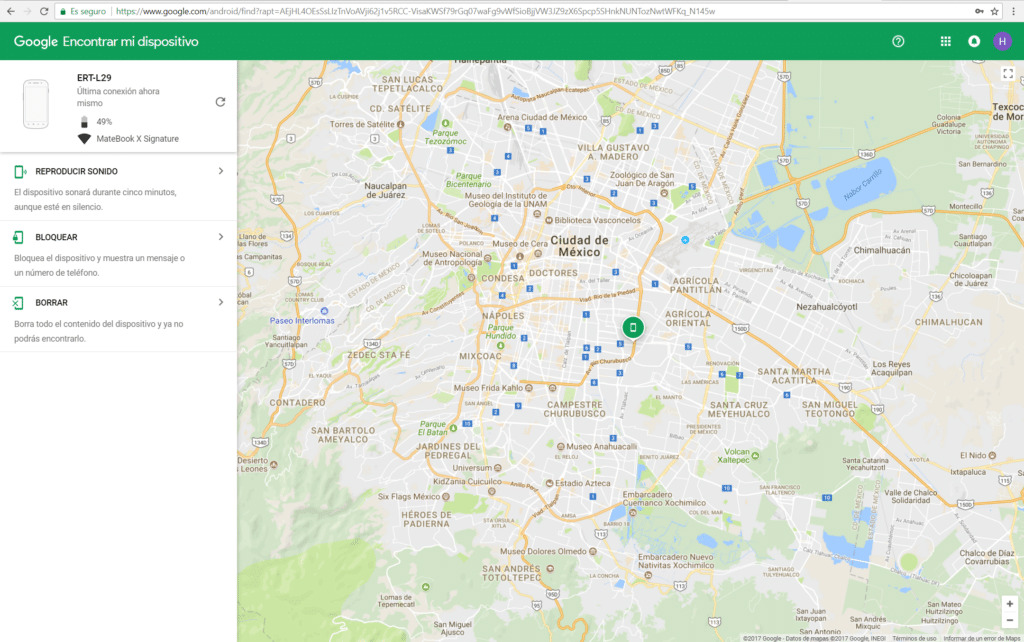
Para usar el servicio de Encontrar mi dispositivo de Google, necesitas tener una cuenta de Google asociada a tu dispositivo Huawei y haber iniciado sesión en ella. También debes haber activado la opción de Encontrar mi dispositivo en los ajustes de Google de tu teléfono o tableta. Si cumples estos requisitos, sigue estos pasos para localizar tu dispositivo Huawei:
- Abre un navegador web en otro dispositivo (ordenador, teléfono o tableta) e ingresa a la página https://www.google.com/android/find.
- Inicia sesión con la misma cuenta de Google que usas en tu dispositivo Huawei perdido.
- Verás una lista de los dispositivos asociados a tu cuenta de Google. Selecciona el que quieras localizar.
- Espera unos segundos a que el servicio Encontrar mi dispositivo se comunique con tu dispositivo Huawei y te muestre su ubicación aproximada en el mapa. Si no lo encuentra, puede que esté apagado o sin conexión a Internet.
- Si quieres, puedes usar las opciones que aparecen debajo del mapa para realizar alguna acción en tu dispositivo Huawei perdido:
Reproducir sonido: hace que tu dispositivo suene durante cinco minutos al máximo volumen, aunque esté en silencio o vibración. Es útil si crees que lo has perdido cerca de ti.
Bloquear: te permite bloquear el acceso a tu dispositivo con un código PIN, una contraseña o un patrón. También puedes añadir un mensaje y un número de teléfono en la pantalla de bloqueo para que alguien que lo encuentre pueda contactarte.
Borrar: elimina todos los datos de tu dispositivo, incluyendo fotos, vídeos, contactos, mensajes, aplicaciones y cuentas. Esta acción no se puede deshacer, así que úsala solo si estás seguro de que no vas a recuperar tu dispositivo.
» RELACIONADO: Tutorial: Cómo rastrear un celular Huawei apagado
3. Si no puedes encontrar dispositivo, prueba la opción Encontrar mi teléfono de Huawei
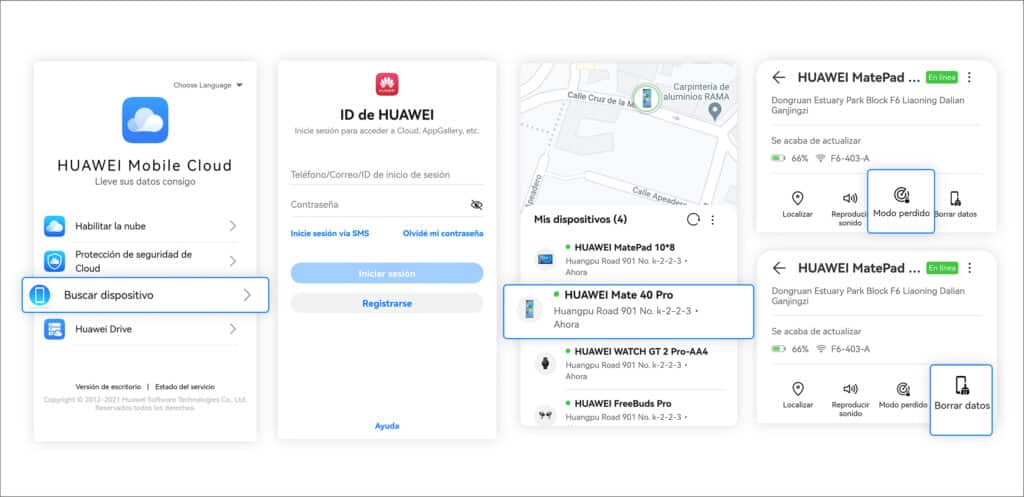
Encontrar mi teléfono de Huawei te permite ver la ubicación de tu teléfono en un mapa, bloquearlo, borrar los datos o hacerlo sonar. Para usarla, necesitas tener una cuenta de Huawei ID y haber activado los servicios de ubicación y de Google Play Protect en tu teléfono. A continuación, te mostramos los pasos a seguir:
- Accede a la página web de «Encontrar mi teléfono de Huawei» desde otro dispositivo o computadora. Inicia sesión con tu Huawei ID y contraseña.
- Verás una lista de tus dispositivos asociados a tu cuenta. Selecciona el que quieres localizar y haz clic en el botón Encontrar.
- Espera unos segundos hasta que se muestre la ubicación de tu teléfono en el mapa. Si no puedes verla, puede que tu teléfono esté apagado o sin conexión.
- Desde la página web, puedes realizar varias acciones para proteger tu teléfono o facilitar su recuperación. Por ejemplo, puedes bloquearlo con un código PIN o una huella digital, borrar todos los datos de forma remota o hacerlo sonar durante cinco minutos aunque esté en silencio.
- Si logras encontrar tu teléfono, puedes desbloquearlo con el mismo código PIN o huella digital que usaste para bloquearlo. Si lo borraste, tendrás que configurarlo de nuevo como si fuera nuevo.
Si ninguno de los dos servicios anteriores te ayuda a encontrar tu dispositivo Huawei robado, lo último que puedes hacer es denunciar el robo a la policía. Para ello, debes tener el código IMEI de tu dispositivo, que es un número único que identifica a cada teléfono móvil.
Puedes encontrar el código IMEI en la caja de tu dispositivo, en la factura de compra o en los ajustes del sistema. Con el código IMEI, la policía podrá rastrear tu dispositivo y bloquearlo para que no pueda ser usado por otra persona.
Artículo relacionado:
¿Existen otras vías para localizar Huawei perdido?
Además del servicio Encontrar mi dispositivo de Google o la opción Encontrar mi teléfono de Huawei, existen otras vías que permiten localizar tu Huawei perdido:
- Utiliza una aplicación de rastreo de terceros: Hay varias aplicaciones disponibles en la Play Store que te permiten localizar tu teléfono perdido mediante el GPS, el wifi o la red móvil. Algunas de las más populares son Cerberus, Prey o Life360.
- Contacta con tu operador: Otra opción es contactar con tu operador de telefonía móvil y solicitar que bloqueen tu Huawei mediante el código IMEI. El IMEI es un número único que identifica a cada teléfono y que puedes encontrar en la caja del dispositivo, en la factura de compra o marcando *#06# en el teclado.
- Denuncia el robo o la pérdida: Si crees que tu Huawei ha sido robado o no tienes esperanzas de recuperarlo, lo más conveniente es que denuncies el hecho ante las autoridades competentes.
Esperamos que las sugerencias de este post te sean útiles cuando te preguntes “cómo encontrar mi dispositivo Huawei robado” o al menos para proteger tus datos personales. Recuerda que lo más importante es actuar rápido y no perder la esperanza.
» RELACIONADO: Guía: Cómo rastrear celular Huawei por IMEI
Preguntas Frecuentes:
¿Cómo ver la ubicación de un celular con Gmail?
Para ver la ubicación de un celular con Gmail, accede al servicio de Google Find My Device, que te muestra la ubicación aproximada del dispositivo en un mapa. Hazlo de esta forma:
- Asegúrate de que el celular que quieres localizar tiene activada la opción de ubicación. Para ello, ve a Ajustes > Ubicación y activa el interruptor. También debes verificar que el celular está vinculado a una cuenta de Google y que tiene conexión a internet.
- Luego, desde otro dispositivo, abre Gmail e inicia sesión con la misma cuenta de Google que está vinculada al celular que quieres localizar. Haz clic en el icono de tu perfil en la esquina superior derecha y selecciona Administrar tu cuenta de Google. En la página que se abre, haz clic en Seguridad y luego en Buscar un dispositivo perdido o robado.
Verás una lista de los dispositivos asociados a tu cuenta de Google. Selecciona el que quieres localizar y haz clic en Buscar. Se abrirá una nueva pestaña con el mapa de Google Find My Device, donde podrás ver la ubicación aproximada del celular. También podrás ver el nivel de batería y la última vez que se conectó.
